Последнее обновление 20 декабря 2021 г. Обновлено 2022 июля: перестаньте получать сообщения об ошибках и замедлите работу вашей системы с помощью нашего инструмента оптимизации. Получить сейчас в эту ссылку
- Пусть он просканирует ваш компьютер.
- Затем инструмент почини свой компьютер.

Код ошибки Steam 51 указывает на то, что другая программа, установленная на вашем компьютере, мешает работе с файлами игры и препятствует запуску ваших игр. Эта ошибка часто возникает после обновления игр в игровом клиенте.

- Повреждение самого клиента Steam
- Проблема с распространяемым пакетом Microsoft Visual C ++
- Повреждены игровые файлы, относящиеся к игре, которую вы пытаетесь запустить.
- Ухудшение работы сторонних приложений, таких как антивирусное программное обеспечение, установленное на вашем компьютере.
Как исправить код ошибки 51 в Steam?Обновление за июль 2022 года:Теперь вы можете предотвратить проблемы с ПК с помощью этого инструмента, например, защитить вас от потери файлов и вредоносных программ. Кроме того, это отличный способ оптимизировать ваш компьютер для достижения максимальной производительности. Программа с легкостью исправляет типичные ошибки, которые могут возникнуть в системах Windows – нет необходимости часами искать и устранять неполадки, если у вас под рукой есть идеальное решение:


Проверить целостность файлов игры
- Запустите клиент Steam от имени администратора и щелкните вкладку БИБЛИОТЕКА в верхней строке меню.
- Затем щелкните правой кнопкой мыши проблемную игру и выберите параметр «Свойства».
- Затем переключитесь на вкладку «Локальные файлы» и нажмите «Проверить целостность файла игры».
- После этого Steam начнет проверку файлов игры и попытается заменить все ошибочные или отсутствующие файлы игры.
- Этот процесс займет некоторое время, поэтому проявите терпение.
- Затем закройте все задачи, связанные со Steam, в диспетчере задач и перезапустите клиент Steam от имени администратора.
Изменение конфигурации игры
- Сначала полностью закройте клиент Steam через Диспетчер задач.
- Затем откройте диалоговое окно «Выполнить», нажав комбинацию клавиш Windows + R.
- Затем введите следующую команду:
пара: // flushconfig - Если вас попросят разрешить этому сайту открывать программу, нажмите Разрешить.
- Затем перезагрузите компьютер и запустите клиент Steam.
- Щелкните вкладку БИБЛИОТЕКА на верхней панели инструментов, щелкните правой кнопкой мыши игру, с которой у вас возникли проблемы, и выберите «Свойства».
- Затем перейдите на вкладку «Общие» и выберите «Установить параметры запуска».
- Наконец, введите -autoconfig и нажмите ОК.
Обновление файлов Steam
- Начните с остановки всех задач и процессов, связанных со Steam, открыв Диспетчер задач.
- Затем вы должны перейти в проводник в каталог установки Steam на вашем компьютере.
- Теперь вы должны выбрать все остальные файлы, кроме папки steamapps и файла приложения Steam.exe.
- Затем удалите все выбранные файлы, нажав кнопку «Удалить».
- Наконец, перезагрузите систему и запустите клиент Steam с правами администратора.
Часто задаваемые вопросыКод ошибки Steam 51 указывает на то, что другая программа, установленная на вашем компьютере, влияет на ваши игровые файлы и препятствует запуску ваших игр. Эта ошибка часто возникает после обновления игр в игровом клиенте.
- Проверьте целостность ваших игровых файлов.
- Отключите антивирусное ПО.
- Удалите конфликтующие сторонние приложения.
- Установите вручную DirectX и распространяемый компонент Microsoft Visual C ++.
- Обновите графические драйверы.
- Измените конфигурацию игры.
- Обновите файлы Steam.
- Убедитесь, что ваше соединение работает.
- Активируйте Steam через брандмауэр Windows.
- Переустановите Steam.
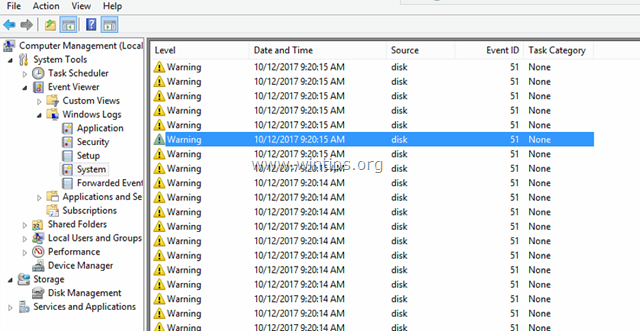
Код события 51 не обязательно означает, что ваш жесткий диск неисправен. Ошибка может возникать, когда на диске заканчивается свободное место, из-за проблемного контроллера жесткого диска, из-за поврежденного кабеля данных жесткого диска или из-за неправильного извлечения диска (например, если это внешний USB-диск или большой палец USB) диск). В этом руководстве вы найдете подробные инструкции по устранению предупреждающего сообщения «Предупреждение о событии диска 51. Ошибка устройства на устройстве во время операции подкачки», в Windows 10, 8, 7 или Vista. Как исправить: Событие диска 51. На жестком диске устройства обнаружена ошибка во время операции подкачки. ВАЖНЫЙ: Перед устранением неполадок в Event ID 51 на диске, используя шаги, упомянутые ниже, убедитесь, что диск не заполнен а также РЕЗЕРВНЫЙ ваши данные. Если вы не можете прочитать содержимое диска, то:1. Подключите жесткий диск к другому компьютеру (если есть). Если у вас есть настольный компьютер, подключите жесткий диск к другому порту (например, порту SATA) на материнской плате или замените кабель жесткого диска. Если у вас есть портативный компьютер, отсоедините жесткий диск от его кабеля и подключите его снова или замените его. Если вы получили сообщение об ошибке Event ID 51 на внешнем USB-диске, то, вероятно, ошибка вызвана тем, что диск был удален из системы без использования опции «Безопасное удаление USB». В этом случае проверьте диск на наличие ошибок с помощью команды «CHKDSK» (см. Инструкции в шаге 3 ниже). Если после запуска CHKDSK ошибка не устранена, подключите диск к другому USB-порту или, если можете, извлеките диск из его корпуса и подключите его непосредственно к вашей системе. Шаг 1. Найдите, на каком диске отображается ошибка «Event ID 51». Продолжите и выясните, на каком физическом диске ссылается ошибка 51, используя Управление дисками. ** Заметка: Если в вашей системе установлен только один жесткий диск, пропустите этот шаг и перейдите к шагу 2.
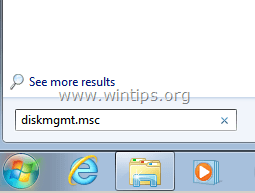
В Управление диском Окно идентифицирует, какой диск, по номеру «жесткого диска», указанному в событии с идентификатором 51. Как видно на приведенном ниже снимке экрана, предупреждающее сообщение о событии 51 относится к устройству «Жесткий диск». 0Msgstr «В этом случае Событие 51 указывает на Диск 0. «Событие 51, диск — Обнаружена ошибка на устройстве Устройство Жесткий диск0 DR0, во время пейджинговой операции «
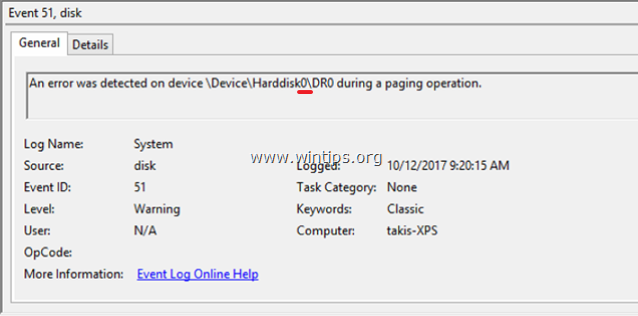
Таким образом, в данном случае Событие 51 указывает на Диск 0.
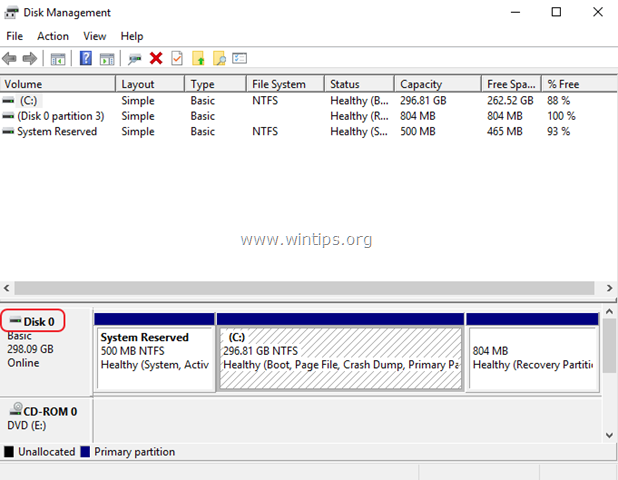
Затем щелкните правой кнопкой мыши на проблемном диске и выберите свойства.
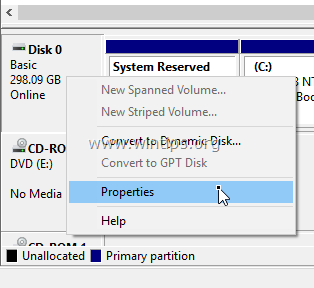
В генеральный На вкладке вы увидите модель диска.
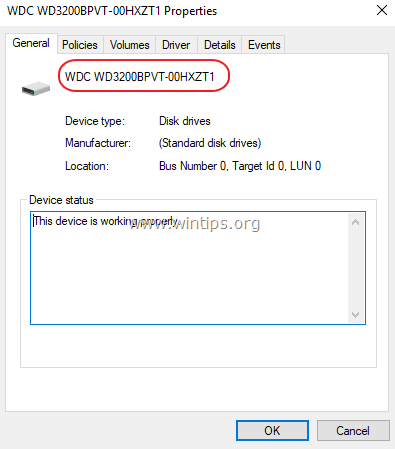
Используя эту информацию, продолжайте и найдите, на каком физическом диске возникла проблема. Шаг 2. Обновите драйверы устройств контроллера жесткого диска. Следующим шагом для устранения ошибки 51 является обновление драйверов для контроллера жесткого диска. Для этого:
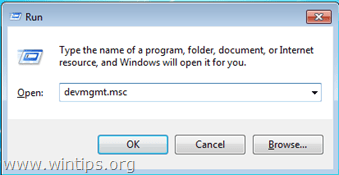
В диспетчере устройств двойной щелчок расширять ‘Контроллеры IDE ATA / ATAPI». * 3. Щелкните правой кнопкой мыши на контроллерах хранилища (по одному) и выберите Обновить драйвер. * Заметки: 1. Если Windows не может найти обновленный драйвер, перейдите на сайт поддержки производителя, найдите обновленный драйвер набора микросхем и установите все другие рекомендуемые драйверы для контроллеров хранилища. Если проблемным диском является USB-диск, разверните и обновите драйверы универсальных контроллеров последовательной шины. Если проблемный диск — SCSI или IEEE 1394 (Firewire), установите обновленный драйвер для контроллера SCSI или IEEE 1394.
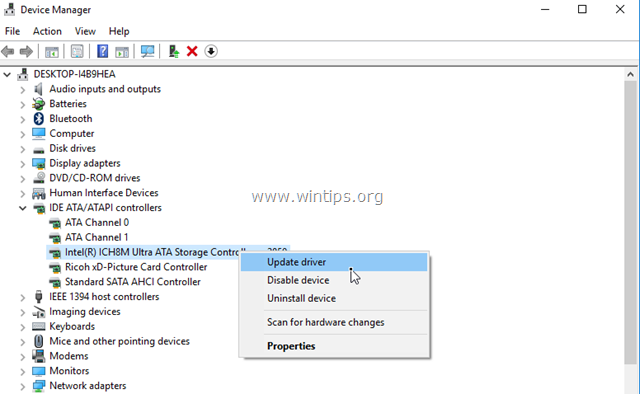
Шаг 3. Проверьте и исправьте ошибки файловой системы с помощью CHKDSK. Следующим шагом является проверка жесткого диска на наличие проблем с помощью команды CHKDSK. Для этого:
* Замените букву «X» в приведенной выше команде в соответствии с буквой диска проблемного диска.
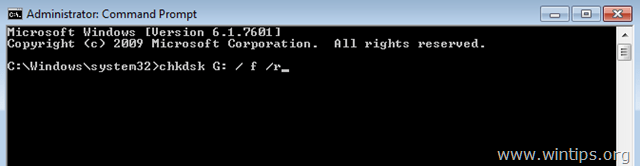
- Каталог
- Статьи
Удаление файла ClientRegistry. blob
Этот способ поможет устранить ошибку 51, в случае если поврежден указанный файл. После процедуры Steam в автоматическом режиме создаст корректную и совершенно новую версию данного файла.
- Зайдите в «Диспетчере задач» и уберите Steam.ехе.
- Затем в корневой папки Стим удалите файл под названием ClientRegistry.blob.
- После этого запустите снова Steam.
Иногда клиент запускается сразу, но если этого не произошло – не паникуйте. Подождите 2-3 минуты и процесс запуска пойдет.
Проверка целостность кэша игровых файлов
Файлы игры могут быть испорчены по различным причинам. К примеру, игра некорректно скачивалась из-за нестабильности стимовских серверов либо плохого Интернет-соединения. В результате мы получаем разного рода сбои, один из которых ошибка под кодом 51. Проверка кэша пользователям позволяет автоматически докачать или заменить все поврежденные файлы. Пример: из 8 Гб игры лишь поврежден 1 или 2 файла объемом 2 Мб. Итак, ваши действия:
- Перезагрузите ПК и запустите клиент Steam.
- ПКМ в библиотеке нажмите на проблемную игру, затем выберите пункт «Свойства».
В данном случае, очевидно, что проблема с ошибкой 51 спровоцирована не игровыми файлами. Значит, следуйте дальше к другому варианту исправления.
Удаление и новая установка Steam
Дальнейшая ваша задача точно повторить инструкцию:
- Перед процедурой удаления – обязательно закройте Steam в трее панели задач на рабочем столе.
- Нажмите Win+R. В появившемся окне «Выполнить» впишите (или скопируйте) слово control. Нажмите «ОК».
Проверка системных файлов
В Windows 7/10 при проверке системных файлов иногда могут возникать определенные сбои, и вышеуказанный метод не всегда корректно справляется с задачей. Если это произошло, попробуйте более мощное средство – утилита DISM.
- Запустите командную строку от Администратора.
- Введите такую команду:
Бывает, что и этот способ не помогает исправить ошибки в системных файлах Виндовс. В таком случае воспользуйтесь еще одним вариантом. Попробуйте реанимировать хранилище компонентов при помощи запуска PowerShell с повышенными правами. Подробнее здесь:
Дополнительные решения
Кроме вышеописанных способов решения проблемы рекомендуется еще следующее:
- запустите Steam с правами администратора;
- обновите драйвера всех комплектующих компьютера;
- вручную установите Microsoft Visual C++ Redistributable и DirectX;
- проверьте, не блокирует ли соединения Стима «Фаервол» или другие антивирусные ПО.
Как уже отмечалось, Ошибка 51 в Steam при запуске разных игр может быть вызвана рядом факторов, именно поэтому важно устранять поочередно все возможные причины.
В этой статье представлена ошибка с номером Ошибка 51, известная как Исправление кода ошибки Steam 51, описанная как Ошибка 51: Возникла ошибка в приложении Steam. Приложение будет закрыто. Приносим свои извинения за неудобства.
О программе Runtime Ошибка 51
Время выполнения Ошибка 51 происходит, когда Steam дает сбой или падает во время запуска, отсюда и название. Это не обязательно означает, что код был каким-то образом поврежден, просто он не сработал во время выполнения. Такая ошибка появляется на экране в виде раздражающего уведомления, если ее не устранить. Вот симптомы, причины и способы устранения проблемы.
Определения (Бета)
Здесь мы приводим некоторые определения слов, содержащихся в вашей ошибке, в попытке помочь вам понять вашу проблему. Эта работа продолжается, поэтому иногда мы можем неправильно определить слово, так что не стесняйтесь пропустить этот раздел!
- Код ошибки . Код ошибки – это значение, возвращаемое для объяснения причин возникновения ошибки.
- Steam – Steam – это развлекательная платформа, платежная система и сообщество для видеоигр
Симптомы Ошибка 51 – Исправление кода ошибки Steam 51
Ошибки времени выполнения происходят без предупреждения. Сообщение об ошибке может появиться на экране при любом запуске %программы%. Фактически, сообщение об ошибке или другое диалоговое окно может появляться снова и снова, если не принять меры на ранней стадии.
Возможны случаи удаления файлов или появления новых файлов. Хотя этот симптом в основном связан с заражением вирусом, его можно отнести к симптомам ошибки времени выполнения, поскольку заражение вирусом является одной из причин ошибки времени выполнения. Пользователь также может столкнуться с внезапным падением скорости интернет-соединения, но, опять же, это не всегда так.
(Только для примера)
Причины Исправление кода ошибки Steam 51 – Ошибка 51
При разработке программного обеспечения программисты составляют код, предвидя возникновение ошибок. Однако идеальных проектов не бывает, поскольку ошибки можно ожидать даже при самом лучшем дизайне программы. Глюки могут произойти во время выполнения программы, если определенная ошибка не была обнаружена и устранена во время проектирования и тестирования.
Ошибки во время выполнения обычно вызваны несовместимостью программ, запущенных в одно и то же время. Они также могут возникать из-за проблем с памятью, плохого графического драйвера или заражения вирусом. Каким бы ни был случай, проблему необходимо решить немедленно, чтобы избежать дальнейших проблем. Ниже приведены способы устранения ошибки.
Методы исправления
Ошибки времени выполнения могут быть раздражающими и постоянными, но это не совсем безнадежно, существует возможность ремонта. Вот способы сделать это.
Если метод ремонта вам подошел, пожалуйста, нажмите кнопку upvote слева от ответа, это позволит другим пользователям узнать, какой метод ремонта на данный момент работает лучше всего.
Обратите внимание: ни ErrorVault. com, ни его авторы не несут ответственности за результаты действий, предпринятых при использовании любого из методов ремонта, перечисленных на этой странице – вы выполняете эти шаги на свой страх и риск.
Метод 1 – Закройте конфликтующие программы
Когда вы получаете ошибку во время выполнения, имейте в виду, что это происходит из-за программ, которые конфликтуют друг с другом. Первое, что вы можете сделать, чтобы решить проблему, – это остановить эти конфликтующие программы.
- Откройте диспетчер задач, одновременно нажав Ctrl-Alt-Del. Это позволит вам увидеть список запущенных в данный момент программ.
- Перейдите на вкладку “Процессы” и остановите программы одну за другой, выделив каждую программу и нажав кнопку “Завершить процесс”.
- Вам нужно будет следить за тем, будет ли сообщение об ошибке появляться каждый раз при остановке процесса.
Метод 2 – Обновите / переустановите конфликтующие программы
Использование панели управления
- В Windows 7 нажмите кнопку “Пуск”, затем нажмите “Панель управления”, затем “Удалить программу”.
- Для Windows 10 просто введите “Панель управления” в поле поиска и щелкните результат, затем нажмите “Удалить программу”.
- В разделе “Программы и компоненты” щелкните проблемную программу и нажмите “Обновить” или “Удалить”.
- Если вы выбрали обновление, вам просто нужно будет следовать подсказке, чтобы завершить процесс, однако, если вы выбрали «Удалить», вы будете следовать подсказке, чтобы удалить, а затем повторно загрузить или использовать установочный диск приложения для переустановки. программа.
Использование других методов
- В Windows 7 список всех установленных программ можно найти, нажав кнопку «Пуск» и наведя указатель мыши на список, отображаемый на вкладке. Вы можете увидеть в этом списке утилиту для удаления программы. Вы можете продолжить и удалить с помощью утилит, доступных на этой вкладке.
- В Windows 10 вы можете нажать “Пуск”, затем “Настройка”, а затем – “Приложения”.
- Прокрутите вниз, чтобы увидеть список приложений и функций, установленных на вашем компьютере.
- Щелкните программу, которая вызывает ошибку времени выполнения, затем вы можете удалить ее или щелкнуть Дополнительные параметры, чтобы сбросить приложение.
Метод 3 – Обновите программу защиты от вирусов или загрузите и установите последнюю версию Центра обновления Windows.
Заражение вирусом, вызывающее ошибку выполнения на вашем компьютере, необходимо немедленно предотвратить, поместить в карантин или удалить. Убедитесь, что вы обновили свою антивирусную программу и выполнили тщательное сканирование компьютера или запустите Центр обновления Windows, чтобы получить последние определения вирусов и исправить их.
Метод 4 – Переустановите библиотеки времени выполнения
Вы можете получить сообщение об ошибке из-за обновления, такого как пакет MS Visual C ++, который может быть установлен неправильно или полностью. Что вы можете сделать, так это удалить текущий пакет и установить новую копию.
- Удалите пакет, выбрав “Программы и компоненты”, найдите и выделите распространяемый пакет Microsoft Visual C ++.
- Нажмите “Удалить” в верхней части списка и, когда это будет сделано, перезагрузите компьютер.
- Загрузите последний распространяемый пакет от Microsoft и установите его.
Метод 5 – Запустить очистку диска
Вы также можете столкнуться с ошибкой выполнения из-за очень нехватки свободного места на вашем компьютере.
- Вам следует подумать о резервном копировании файлов и освобождении места на жестком диске.
- Вы также можете очистить кеш и перезагрузить компьютер.
- Вы также можете запустить очистку диска, открыть окно проводника и щелкнуть правой кнопкой мыши по основному каталогу (обычно это C 🙂
- Щелкните “Свойства”, а затем – “Очистка диска”.
Метод 6 – Переустановите графический драйвер
Если ошибка связана с плохим графическим драйвером, вы можете сделать следующее:
- Откройте диспетчер устройств и найдите драйвер видеокарты.
- Щелкните правой кнопкой мыши драйвер видеокарты, затем нажмите “Удалить”, затем перезагрузите компьютер.
Метод 7 – Ошибка выполнения, связанная с IE
Если полученная ошибка связана с Internet Explorer, вы можете сделать следующее:
- Сбросьте настройки браузера.
- В Windows 7 вы можете нажать «Пуск», перейти в «Панель управления» и нажать «Свойства обозревателя» слева. Затем вы можете перейти на вкладку «Дополнительно» и нажать кнопку «Сброс».
- Для Windows 8 и 10 вы можете нажать “Поиск” и ввести “Свойства обозревателя”, затем перейти на вкладку “Дополнительно” и нажать “Сброс”.
- Отключить отладку скриптов и уведомления об ошибках.
- В том же окне “Свойства обозревателя” можно перейти на вкладку “Дополнительно” и найти пункт “Отключить отладку сценария”.
- Установите флажок в переключателе.
- Одновременно снимите флажок «Отображать уведомление о каждой ошибке сценария», затем нажмите «Применить» и «ОК», затем перезагрузите компьютер.
Если эти быстрые исправления не работают, вы всегда можете сделать резервную копию файлов и запустить восстановление на вашем компьютере. Однако вы можете сделать это позже, когда перечисленные здесь решения не сработают.
Другие языки
How to fix Error 51 (Steam Error Code 51 Fix) – Error 51: Steam has encountered a problem and needs to close. We are sorry for the inconvenience. Wie beheben Fehler 51 (Steam-Fehlercode 51 Fix) – Fehler 51: Steam hat ein Problem festgestellt und muss geschlossen werden. Wir entschuldigen uns für die Unannehmlichkeiten. Come fissare Errore 51 (Correzione del codice di errore 51 di Steam) – Errore 51: Steam ha riscontrato un problema e deve essere chiuso. Ci scusiamo per l’inconveniente. Hoe maak je Fout 51 (Steam Error Code 51 Fix) – Fout 51: Steam heeft een probleem ondervonden en moet worden afgesloten. Excuses voor het ongemak. Comment réparer Erreur 51 (Correction du code d’erreur Steam 51) – Erreur 51 : Steam a rencontré un problème et doit se fermer. Nous sommes désolés du dérangement. 어떻게 고치는 지 오류 51 (Steam 오류 코드 51 수정) – 오류 51: Steam에 문제가 발생해 닫아야 합니다. 불편을 끼쳐드려 죄송합니다. Como corrigir o Erro 51 (Correção do código de erro 51 do Steam) – Erro 51: O Steam encontrou um problema e precisa fechar. Lamentamos o inconveniente. Hur man åtgärdar Fel 51 (Steam Error Code 51 Fix) – Fel 51: Steam har stött på ett problem och måste avslutas. Vi är ledsna för besväret. Jak naprawić Błąd 51 (Napraw kod błędu Steam 51) – Błąd 51: Steam napotkał problem i musi zostać zamknięty. Przepraszamy za niedogodności. Cómo arreglar Error 51 (Corrección del código de error 51 de Steam) – Error 51: Steam ha detectado un problema y debe cerrarse. Lamentamos las molestias.
Об авторе: Фил Харт является участником сообщества Microsoft с 2010 года. С текущим количеством баллов более 100 000 он внес более 3000 ответов на форумах Microsoft Support и создал почти 200 новых справочных статей в Technet Wiki.
Следуйте за нами:

Этот инструмент восстановления может устранить такие распространенные проблемы компьютера, как синие экраны, сбои и замораживание, отсутствующие DLL-файлы, а также устранить повреждения от вредоносных программ/вирусов и многое другое путем замены поврежденных и отсутствующих системных файлов.
ШАГ 1
Нажмите на Start Scan и позвольте ему проанализировать ваше устройство.
ШАГ 3
Нажмите на Repair All, чтобы устранить все обнаруженные проблемы.
Требования
1 Ghz CPU, 512 MB RAM, 40 GB HDD
Эта загрузка предлагает неограниченное бесплатное сканирование ПК с Windows. Полное восстановление системы начинается от $19,95.
ID статьи: ACX010972RU
Применяется к: Windows 10, Windows 8. 1, Windows 7, Windows Vista, Windows XP, Windows 2000
Как исправить время выполнения Ошибка 51 Код ошибки Microsoft 51
В этой статье представлена ошибка с номером Ошибка 51, известная как Код ошибки Microsoft 51, описанная как Ошибка 51: Возникла ошибка в приложении Microsoft. Приложение будет закрыто. Приносим свои извинения за неудобства.
Время выполнения Ошибка 51 происходит, когда Microsoft дает сбой или падает во время запуска, отсюда и название. Это не обязательно означает, что код был каким-то образом поврежден, просто он не сработал во время выполнения. Такая ошибка появляется на экране в виде раздражающего уведомления, если ее не устранить. Вот симптомы, причины и способы устранения проблемы.
Симптомы Ошибка 51 – Код ошибки Microsoft 51
How to fix Error 51 (Microsoft Error Code 51) – Error 51: Microsoft has encountered a problem and needs to close. We are sorry for the inconvenience. Wie beheben Fehler 51 (Microsoft-Fehlercode 51) – Fehler 51: Microsoft hat ein Problem festgestellt und muss geschlossen werden. Wir entschuldigen uns für die Unannehmlichkeiten. Come fissare Errore 51 (Codice errore Microsoft 51) – Errore 51: Microsoft ha riscontrato un problema e deve essere chiuso. Ci scusiamo per l’inconveniente. Hoe maak je Fout 51 (Microsoft-foutcode 51) – Fout 51: Microsoft heeft een probleem ondervonden en moet worden afgesloten. Excuses voor het ongemak. Comment réparer Erreur 51 (Code d’erreur Microsoft 51) – Erreur 51 : Microsoft a rencontré un problème et doit fermer. Nous sommes désolés du dérangement. 어떻게 고치는 지 오류 51 (마이크로소프트 오류 코드 51) – 오류 51: Microsoft에 문제가 발생해 닫아야 합니다. 불편을 드려 죄송합니다. Como corrigir o Erro 51 (Código de erro 51 da Microsoft) – Erro 51: A Microsoft encontrou um problema e precisa fechar. Lamentamos o inconveniente. Hur man åtgärdar Fel 51 (Microsoft felkod 51) – Fel 51: Microsoft har stött på ett problem och måste avslutas. Vi är ledsna för besväret. Jak naprawić Błąd 51 (Kod błędu Microsoft 51) – Błąd 51: Microsoft napotkał problem i musi zostać zamknięty. Przepraszamy za niedogodności. Cómo arreglar Error 51 (Código de error de Microsoft 51) – Error 51: Microsoft ha detectado un problema y debe cerrarse. Lamentamos las molestias.
ID статьи: ACX07497RU
Совет по увеличению скорости #62
Регулярно запускайте поиск вирусов:
Чтобы защитить свой компьютер от вирусов, шпионского ПО и даже хакеров, вам необходимо регулярно выполнять сканирование на вирусы. Рекомендуется запускать сканирование не реже одного раза в неделю. Выполняйте сканирование поздно вечером, когда вы не используете компьютер, чтобы избавиться от медленно работающего компьютера.
Нажмите здесь, чтобы узнать о другом способе ускорения работы ПК под управлением Windows
